Ved hjelp av forretningsdatatilkoblingstjenester kan du koble eksterne data til SharePoint-området og bruke dem som om de er innebygd i området. Her er en samling med informasjon om hva eksterne data er, hvor du får tak i dem, og hvordan du bruker dem.
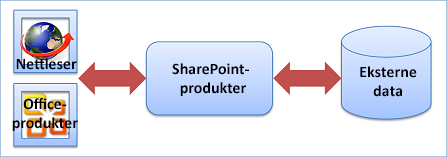
Hvis du vil ha mer informasjon, kan du se Finne innhold om eksterne data.
I denne artikkelen
Forstå det store bildet
Det er mange grunner til å bruke eksterne data. Og et lite team kan gjøre store ting når det fungerer sammen for å opprette en forretningsløsning basert på eksterne data. Slik gjøres det ofte, og belønningene det kan gi.
Hvorfor bruke eksterne data?
Når du bruker SharePoint-produkter til å effektivisere forretningsaktivitetene dine, må du kanskje innlemme eksterne data, for eksempel databaser, bransjeprogrammer og nettjenester. Men disse eksterne dataene er ofte som en bortgjemt øy som er begrenset til privilegerte folk, eller bare vanlig vanskelig å komme til. Finnes det en måte å få disse eksterne dataene problemfritt inn i SharePoint-produkter, samt Office-produkter, slik at du kan dra nytte av et kjent grensesnitt og forbedre bedriften ytterligere?
Det er det Business Connectivity Services handler om. Det muliggjør sikker, effektiv, lese-/skrivetilgang til en rekke eksterne data. Dette gjøres gjennom et omfattende rammeverk som gir standard bruker- og programmeringsgrensesnitt. I tillegg kan du opprette et bredt spekter av forretningsløsninger, både uten kode, SharePoint Composite-løsninger for enkle til mellomliggende aktiviteter og kodebaserte løsninger for avanserte behov. Du kan for eksempel:
-
Opprett en ekstern SharePoint-liste over personaldata for ansatte som er lagret i en bakdatabase som brukere kan lese og skrive, på samme måte som en opprinnelig SharePoint-liste.
-
Koble til oppdaterte kundedata i organisasjonens SYSTEM for ressursplanlegging av virksomheter (ERP) som et sett med Outlook-kontakter og til og med gi frakoblet tilgang.
-
Opprett en løsning for hendelsesplanlegging som kobler til et kontrollert bransjeprogram, men bruker en SharePoint-kalender som alle kan se.
-
Opprett et Microsoft Silverlight-program med et stilig, visuelt brukergrensesnitt som fungerer med eksterne data fra nettet.
Kort sagt, Business Connectivity Services lar deg koble til, samhandle med og låse opp verdien av eksterne data.
Tre viktige scenarioer
Vil du høre mer? Her er tre eksempler på viktige løsninger som er basert på forretningsdatatilkoblingstjenester.
Brukerstøtte En stor bedrift har en brukerstøtte, som gir intern teknisk støtte. Støtteforespørsler og teknisk støtte kunnskapsbase lagres i en ekstern database, men er fullstendig integrert på et SharePoint-nettsted ved hjelp av eksterne lister og nettdelene for forretningsdata. Informasjonsmedarbeidere kan også vise sine gjeldende forespørsler i Microsoft Outlook 2013 på nettet. Teknisk støttespesialister kan vise forespørsler tilordnet til dem i Outlook 2013 tilkoblet og frakoblet tilgang. Arbeidsflyter behandler automatisk støtteproblemer gjennom hver fase: Åpnet, Tilordnet, Eskalert, Løst og Lukket. Ledere i den tekniske kundestøttegruppen, med riktig tillatelse, kan vise instrumentbord som viser brukerstøtterapporter som angir antall støtteproblemer som er tilordnet til hver støttespesialist, de nyeste eller kritiske problemene, og antall støttehendelser som håndteres av hver støttespesialist i løpet av en gitt tidsperiode. Ledere kan også eksportere dataene til Microsoft Excel 2013 for ytterligere detaljert analyse ved hjelp av betinget formatering og diagrammer.
Kunstnersporing Et talentbyrå integrerer sin database med kunstnere i sitt interne SharePoint-gruppenettsted, som inkluderer en komplett liste over artister, deres kontaktinformasjon og ytelsesplaner. Innspillingskontrakter i form av Word-dokumentmaler genereres og fylles automatisk med den nyeste artistinformasjonen. En arbeidsflyt veileder hver kontrakt gjennom de ulike fasene. Agenter kan legge til nye artister i en ekstern liste ved hjelp av et InfoPath-skjema. Ved å bruke denne løsningen har talentagenter alltid informasjonen de trenger i nærheten, og de kan utføre mange viktige oppgaver ved hjelp av kjente Office-produkter.
Salgsinstrumentbord Et instrumentbordprogram for salg hjelper salgsmedarbeidere med raskt å finne salgsordrer og kundeinformasjon som administreres i et CRM-system (Customer Relations Management). Avhengig av rollene deres og de respektive tillatelsene, kan gruppemedlemmer vise informasjon om salgsanalyse, individuelle teammedlemmers salgsytelsesdata, salgsmuligheter og kundens kontaktinformasjon og bestillinger. Selgere kan vise sine daglige kalendere, vise oppgaver tilordnet til dem av sine ledere, samarbeide med gruppemedlemmer og lese bransjenyheter. Et Visio-diagram over salgsdistrikter tilordner salg etter hver måned og inneholder direkte data fra bakdatabasen som enkelt oppdateres. Ved å bruke et Word-dokument kan ledere raskt utforme månedlige statusrapporter som automatisk inneholder data fra de eksterne systemene.
Å komme dit er halvparten av moroa
Business Connectivity Services er som en stor paraply som omfatter mange SharePoint- og Office-funksjoner. Men det fungerer ikke "out-of-the-box" fordi hver eksterne datakilde er unik og hver organisasjon har spesifikke behov. Når du har lagt grunnlaget, lokalt eller i skyen, kan du vise de eksterne dataene i SharePoint-produkter og Office-produkter. Når du arbeider med eksterne data, går du vanligvis gjennom tre spesifikke faser:
Grunnarbeidsfasen I denne fasen planlegger, klargjør og konfigurerer du hvordan du får tilgang til de eksterne dataene. Dette betyr vanligvis å jobbe tett med en administrator og noen ganger en utvikler for å forstå hva som må skje. Viktige mål er å identifisere forretningsmessige og tekniske krav, klargjøre den eksterne datakilden, sikre sikker tilgang til dataene ved hjelp av sikker lagringstjeneste og angi omfang for den generelle løsningen. Et avgjørende mål er å opprette en ekstern innholdstype, som er en detaljert pakke med tilkoblinger, metadata og annen informasjon som brukes til å hente de eksterne dataene.
SharePoint-fasen Når grunnarbeidet er lagt, kan du nå vise de eksterne dataene i SharePoint-produkter på en rekke måter, inkludert eksterne lister, eksterne datakolonner, nettdeler for forretningsdata, arbeidsflyter, søkeresultater, profilsider, handlinger, apper for SharePoint og kodebaserte SharePoint-komponenter eller -løsninger.
Office-fasen Når du har opprettet tilgang til de eksterne dataene i SharePoint-produkter, kan du nå vise dataene i en rekke Office-produkter (inkludert Excel, Word, Outlook, Visio, Access og InfoPath), Apper for Office og kodebaserte Office-komponenter, tillegg eller løsninger.
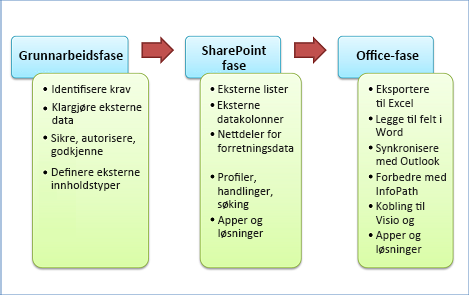
Du finner mer informasjon om hver av disse funksjonene senere i denne artikkelen.
Hvilken hatt har du på deg?
Utvikling av en løsning basert på eksterne data er vanligvis en gruppeinnsats, og måten du arbeider på avhenger av rollen din. Diagrammet nedenfor viser en visning på høyt nivå av rollene og løsningene som er involvert i en generell livssyklus for utvikling.
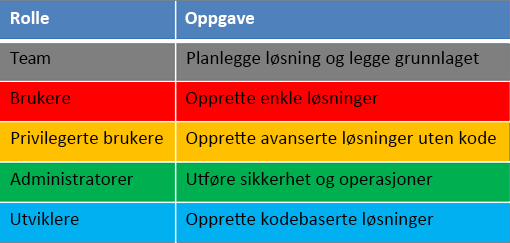
Brukere Brukere setter sammen enkle løsninger ved hjelp av de grunnleggende egenskapene til SharePoint-produkter og Office-produkter. Eksempler på dette kan være:
-
Opprette en ekstern liste, ulike visninger av listen og legge til ulike filtre og sorteringer.
-
Eksporterer den eksterne listen til Excel 2013 for videre dataanalyse.
-
Koble en ekstern liste til Outlook 2013 for å arbeide med eksterne data tilkoblet og frakoblet.
Privilegerte brukere Power-brukere oppretter enkle og mellomliggende, ikke-kodede forretningsløsninger og krever ofte forretningsanalytikerferdigheter for å forstå databasesystemene og de generelle forretningsprosessene i organisasjonen. De kommuniserer også kravene til administratorer og utviklere, samt bedriftsledere og kanskje nettstedsdesignere. Eksempler på dette kan være:
-
Opprette en ekstern innholdstype ved hjelp av Microsoft SharePoint Designer 2013.
-
Opprette eksterne datakolonner i biblioteker og koble kolonnene til innholdskontroller i en tilpasset Word-mal, for eksempel en kontrakt eller faktura.
-
Tilpasse InfoPath-skjemaer for å erstatte standard SharePoint-listeskjemaer.
-
Utforme en nettside som kobler sammen nettdeler for forretningsdata på en nyttig måte for å opprette et informasjonsområde.
-
Opprette en Outlook-basert løsning som inneholder tilpassede skjemaer, visninger, båndkommandoer, handlinger og oppgaveruter.
-
Opprette en arbeidsflyt som bruker eksterne listedata.
Administratorer Administratorer administrerer brukertillatelser og sikkerhet for flere forskjellige SharePoint-komponenter, inkludert den eksterne innholdstypen og den eksterne databasen. En kritisk aktivitet innebærer å konfigurere målprogrammer for sikker lagringstjeneste, tilordning av legitimasjon og fastsettelse av de beste godkjenningsmetodene. Andre eksempler på operasjoner inkluderer:
-
Administrere og konfigurere eksterne datatilgang, tillatelser og spørringer.
-
Importere og eksportere eksterne innholdstyper fra metadatalageret for tilkobling for forretningsdata.
-
Konfigurere egendefinerte profilsider, handlinger og søkeresultater.
Utviklere Utviklere oppretter en rekke egendefinerte løsninger som spenner fra målrettede, gjenbrukbare komponenter til avanserte kodebaserte løsninger. Eksempler på dette kan være:
-
Avanserte eksterne innholdstyper utviklet i Microsoft Visual Studio, for eksempel egendefinerte felttyper som bruker komplekse hierarkiske data.
-
Aggregerte data fra flere tjenester presentert som én enkelt BDC-modell.
-
Komponenter som kan brukes på nytt, egendefinerte nettdeler, egendefinerte arbeidsflytaktiviteter og kode-bak InfoPath-skjemaer.
-
Egendefinerte eksterne datadeler for Outlook-løsninger.
-
Microsoft Silverlight-programmer og Office-tillegg.
-
Egendefinerte varsler ved hjelp av Event Framework.
-
Egendefinerte tilkoblinger eller løsninger ved hjelp av administrert kode.
Legge grunnlaget
Uansett hvilken ekstern dataløsning du bestemmer deg for å opprette, må du opprette et sterkt grunnlag, og det betyr: å hente og konfigurere riktig programvare, velge og klargjøre en ekstern datakilde, slå på SharePoint-tjenester og -kontoer og opprette en ekstern innholdstype.
Bli kjent med SharePoint-miljøet
Når du bruker eller oppretter en ekstern dataløsning, finnes det forskjeller i funksjoner og funksjonalitet som du bør være klar over basert på SharePoint-miljøet:
-
Lokalt Hvis du oppretter en løsning der brukerne og løsningen er helt lokale (bak brannmuren), støttes alle funksjoner for forretningsdatatilkoblingstjenester.
-
Sky Hvis du bruker SharePoint (Plan 2, E3 og E4) i Microsoft 365, er et delsett av funksjoner tilgjengelige. Eksterne lister, nettdeler for forretningsdata og hendelsesrammeverket støttes for eksempel, men profilsider, handlinger og connector-rammeverket støttes ikke. I tillegg kan du bare koble til disse datakildene: WCF Web Services, OData og SQL Server Azure.
-
Hybrid Organisasjonen kan allerede ha betydelige investeringer i lokale datakilder, for eksempel bransjeprogrammer og ERP-systemer. Men organisasjonen kan også være i et hybrid SharePoint-miljø, der noen ansatte er lokale og noen er i skyen. I et hybridmiljø kan du også opprette en hybrid ekstern dataløsning, slik at brukere i skyen kan få tilgang til en lokal datakilde. En bruker kan for eksempel fullføre en utgiftsrapport mens han er på en forretningsreise ved hjelp av SharePoint, og kostnadene kan umiddelbart avstemmes med et lokalt SAP-system. Du kan koble til en hvilken som helst støttet lokal datakilde, men du må bruke OData Services og omfattende utvikling og konfigurasjon kan være nødvendig.
Få riktig programvare
Funksjonene i Business Connectivity Services (BCS) distribueres på tvers av ulike SharePoint-versjoner. Bruk tabellen nedenfor til å gjøre det riktige valget.
|
Funksjon for forretningstilkoblingstjenester |
SharePoint Foundation 2013 |
SharePoint Server 2013 (Standard) |
SharePoint Server 2013 (Enterprise) |
SharePoint (SPO) |
Kommentarer |
|---|---|---|---|---|---|
|
Ekstern liste |
√ |
√ |
√ |
√ |
|
|
Kolonne for eksterne data |
√ |
√ |
√ |
√ |
|
|
Tilkoblingstjenester for forretningsdata |
√ |
√ |
√ |
√ |
SPO støtter bare WCF og SQL Server Azure Connectors |
|
Sikker lagringstjeneste |
√ |
√ |
√ |
√ |
SPO støtter bare gruppelegitimasjon |
|
Eksternt datasøk |
√ |
√ |
|||
|
Profilsider |
√ |
√ |
|||
|
Handlinger |
√ |
√ |
|||
|
Nettdeler for forretningsdata |
√ |
√ |
|||
|
Office-produktstøtte |
√ |
√ |
√ |
||
|
Rike klientutvidelser * |
√ |
||||
|
BcS med appomfang |
√ |
√ |
|||
|
Koblingsrammeverk |
√ |
√ |
√ |
||
|
Rammeverk for arrangement |
√ |
√ |
√ |
||
|
OData Connector |
√ |
√ |
√ |
||
|
BCS OM API-er |
√ |
√ |
|||
|
Hybrid (SPO til lokal) |
√ |
√ |
Bare ved hjelp av OData Connector |
* Inkluderer skjemakontroller for å vise eksterne data og oppsett for å vise data i en Outlook-oppgaverute og et skjemaområde. Bare tilgjengelig i Microsoft Office Professional Plus 2013.
Konfigurer programvaren på riktig måte
Når du har installert riktig programvare, må du kontrollere at den er riktig konfigurert. Spesielt:
Klargjøre den eksterne datakilden En administrator må kanskje opprette en konto og gi tilgangstillatelser til datakilden for å sikre at de riktige personene har tilgang til dataene, og at dataene ikke ender opp i feil hender. I en ekstern database kan det også være aktuelt for administratoren å opprette bestemte tabeller, visninger og spørringer og så videre for å begrense resultatene til det som er nødvendig, og for å øke ytelsen.
Konfigurere SharePoint-tjenester En administrator må aktivere Tilkoblingstjenester for forretningsdata, Sikker lagringstjeneste og Visio-tjenester.
Konfigurer sikker lagringstjeneste En administrator må bestemme den beste tilgangsmodusen for den eksterne datakilden, opprette et målprogram og angi legitimasjonen for målprogrammet.
Konfigurere datatilkoblingstjenester for forretningsdata En administrator må kontrollere at brukeren som oppretter den eksterne innholdstypen, har tillatelse til metadatalageret for tilkobling for forretningsdata (BDC), og at riktige brukere har tilgang til den eksterne innholdstypen som den eksterne listen er basert på.
Kontroller at Office-produkter er klare til bruk Hvis du vil synkronisere eksterne data med Office-produkter, må du ha Windows 7 eller nyere og følgende gratis programvareprodukter, SQL Server Compact 4.0, .NET Framework 4 og WCF Data Services 5.0 for OData V3 på hver klientdatamaskin (Om nødvendig blir du automatisk bedt om å laste ned programvaren). Kontroller også at installasjonsalternativet for Office, Business Connectivity Services er aktivert (dette er standard). Dette alternativet installerer klientkjøringstid for forretningsdatatilkoblingstjenester som gjør følgende: bufrer og synkroniserer med eksterne data, tilordner forretningsdata til eksterne innholdstyper, viser velgeren for eksterne elementer i Office-produkter og kjører egendefinerte løsninger i Office-produkter.
Velg eksterne data klokt
Du kan arbeide med en rekke eksterne datakilder, inkludert databaser, ENTERPRISE Resource Planning (ERP)-systemer, OData og avanserte koblinger.
Databaser Organisasjoner og firmaer i alle former og størrelser avhenger av databaser for daglig drift. Databaser inneholder en rekke datatyper, inkludert tekst, tall, bilder og dokumenter, og har mange formål, inkludert økonomi, produksjon, forsikring og datadrevne nettsteder for firmaet. Vanlige støttede databaser inkluderer: Microsoft SQL Server, Oracle, IBM DB2 og alle databaser som overholder ODBC- eller OLE DB-grensesnittstandarder.
ERP-systemer ERP-systemer integrerer bransjespesifikke data og prosesser på tvers av en hel organisasjon og utfører mange av de grunnleggende aktivitetene for enhver bedrift, inkludert:
|
Business, funksjon |
Forretningsprosess |
|---|---|
|
Økonomi og regnskap |
Økonomimodul, innbetalinger og fordringer, kontantstyring, anleggsmidler og budsjettering |
|
Personaladministrasjon |
Lønn, opplæring, ytelser, pensjonering, rekruttering og mangfoldsstyring. |
|
Kunderelasjonsbehandling (CRM) |
Støtte for salg og markedsføring, provisjoner, service, kundekontakt og telefonsenter. |
|
Produksjon |
Teknikk, stykkliste, arbeidsordrer, planlegging, arbeidsflytbehandling, kvalitetskontroll og administrasjon av produktlivssyklus. |
|
Forsyningskjeden |
Beholdning, ordreregistrering, innkjøp, planlegging, inspeksjon og kravbehandling. |
|
Prosjektledelse |
Etterkalkulering, fakturering, tid og utgifter, ytelsesenheter og aktivitetsstyring. |
Vanlige støttede ERP-systemer inkluderer SAP, Duet, Microsoft Dynamics, Siebel og JD Edwards.
OData Open Data Protocol (OData) gir en REST-basert standard for opprettingsoperasjoner (innlegg), lese (hent), oppdatering (plassering) og sletting (slett) som får tilgang til nettjenester. Tenk på OData som den nettbaserte ekvivalenten av ODBC og OLE DB. Data returneres enten i XML- eller JavaScript Object Notation-format (JSON). Vanlige OData-kilder inkluderer kjente nettsteder (for eksempel Amazon, E-bay, Azure Data Market og Netflix), databaser og til og med andre SharePoint-nettsteder.
Avanserte koblinger For andre datakilder kan en utvikler gi avansert ekstern datatilgang ved å:
-
Bruk ADO.NET, som gir tilgang til alle datakilder med en ADO.NET leverandør.
-
Bruk av WCF og nettjenester, som gir tilgang til nettjenester og Windows Communication Foundation (WCF).
-
Bruk av .NET Connectivity Assemblies, som gir tilgang til datakilder når en ADO.NET-leverandør eller webtjeneste er utilgjengelig.
-
Konverterer rettighetsbeskyttede datatyper som ikke støttes, til støttede .NET-datatyper.
-
Oppretting av egendefinerte løsninger for datakilder i større skala med datastrukturer som ofte endres, som krever egendefinerte datatilkoblinger, overføringsmetoder og koblingsinstallasjon.
Vurder ytelse
Alle forretningsløsninger må ta hensyn til ytelsen, og eksterne data er ikke noe unntak. Heldigvis er Business Connectivity Services utformet for å lindre mange flaskehalser og bekymringer for ytelsen. Generelt sett blir datahenting, sideveksling, filtrering og sortering avlastet til den eksterne datakilden for å redusere minne- og behandlingsressurser som kreves av SharePoint-produkter.
Business Connectivity Services har også innebygde hurtigbuffere på både serveren (bufferen for forretningsdatatilkoblingstjenester) og klientdatamaskiner (kjøretidsbufferen for Klientkjøring for forretningsdatatilkoblingstjenester) og viser kanskje ikke de nyeste verdiene fra det eksterne datasystemet umiddelbart. Du kan imidlertid justere oppdateringsintervallene basert på behovene til brukerne og løsningene du oppretter. Ikke alle brukere trenger å se oppdaterte data umiddelbart, men hvis de gjør det, kan de for eksempel oppdatere den eksterne listen eller Outlook-kontaktmappen.
Muligheten til å arbeide frakoblet på en klientdatamaskin betyr også at brukere kan gjøre utvidet arbeid uten å være koblet til de eksterne dataene, men vet at når de kobles til igjen, blir dataene oppdatert og avstemt på riktig måte.
Generelt sett bidrar disse ytelsesfunksjonene til å øke hastigheten på visnings-, oppdaterings- og dataoperasjonene til de eksterne dataene på en SharePoint-nettside og i et Office-produkt.
Øv på sikkerhet først
Det er spesielt viktig at en ekstern dataløsning er sikker fordi dataene ofte er kritiske for en bedrift og ikke må vises eller endres av feil brukere. Det finnes også mange måter å sikre data på, og du vil at løsningen skal være enkel og sikker. Heldigvis finnes det måter å minimere kompleksiteten på, hovedsakelig ved å bruke sikker lagringstjeneste.
I et nøtteskall krever sikring av eksterne data å svare på to grunnleggende spørsmål:
Hvem er du? Dette kalles også godkjenning, og det er prosessen med å bekrefte identiteten din ved å hente legitimasjonen din (brukernavnet og passordet).
Hva har du lov til å gjøre? Dette kalles autorisasjon, og det er prosessen med å bestemme hvilke oppgaver du kan gjøre på hvilke dataelementer ved å hente listen over tillatelser du har fått.
Først hjelper en administrator med å bestemme den beste tilgangsmodusen for den eksterne datakilden. Vær oppmerksom på at det er svært vanlig for forretningsløsninger å godkjenne tilgang til eksterne data som den gjeldende brukeren har en annen konto for. Men det kan være komplisert og tungvint å logge på under annen legitimasjon. Sikker lagringstjeneste kommer til unnsetning ved å tilby lagring og tilordning av legitimasjon. Dette gjør det enklere å bruke en ekstern datakilde ved å logge på bare én gang.
Hvis du for eksempel er logget på SharePoint-området med ett sett med legitimasjon, men vil ha tilgang til en ekstern liste basert på et Siebel-program som bruker et annet sett med legitimasjon, kan en administrator konfigurere sikker lagringstjeneste til å tilordne de to legitimasjonssettene automatisk, slik at du ikke trenger å logge på på nytt.
Sikker lagringstjeneste bidrar også til å administrere det beryktede problemet "double hop", der hver godkjenning krever et "hopp" mellom to datamaskiner, som kan kompromitteres, med mindre det utføres tiltak for å forhindre det.
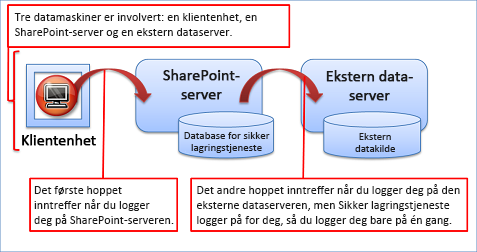
Deretter oppretter en administrator flere lag med sikkerhet basert på tillatelser, omtrent som flere forsvarslinjer rundt et fort, for å sikre riktig autorisasjon og tilgang til:
-
Dataene i den eksterne databasen eller systemet.
-
Den eksterne innholdstypen i metadatalageret for tilkobling for forretningsdata.
-
Kolonnen for eksterne lister eller eksterne data.
Til slutt kan en administrator legge til et ekstra lag med beskyttelse gjennom kryptering. Hvis den eksterne dataløsningen også bruker Office-programmer, kan en administrator beskytte kjøretidsbufferen for klientkjøring for forretningsdatatilkoblingstjenester ved hjelp av Windows Encrypting File System. Noen eksterne datakilder gir også måter å kryptere dataene på.
Angi hjørnesteinen: eksterne innholdstyper
Eksterne innholdstyper er kjernen i alle eksterne dataløsninger. De er som en megler mellom deg og den eksterne datakilden. En vanlig ekstern innholdstype er en organisert pakke med informasjon som inneholder følgende:
-
Tilkoblingsinformasjon til datakilden, for eksempel plassering, navn og godkjenningsmodus.
-
En definisjon av tabellen, feltene, primær- og sekundærnøklene, valideringene og datatypene (også kalt metadata).
-
Dataoperasjonene du kan utføre, for eksempel Opprett, Les, Oppdater, Slett og Spørring (også kalt CRUDQ).
-
Annen informasjon og virkemåter, for eksempel tilordnede Office-datatyper eller aktivering av frakoblet synkronisering.
-
Ulike filtre, som spør etter dataene og bidrar til å isolere resultatene, og grenser for å forbedre ytelsen.
-
Identitetsfeltet og visningskolonnene for en ekstern innholdsvelger som brukes til å hente eksterne data i hele brukergrensesnittet.
-
En tilknytning basert på primær- og sekundærnøkler mellom to relaterte tabeller, for eksempel Ordrer og Kunder.
En trofast bruker definerer den eksterne innholdstypen og beskytter derfor andre brukere mot den iboende kompleksiteten ved å arbeide med eksterne data. I tillegg lagres all denne informasjonen i en spesiell BDCM-fil (BDCM), i XML-format og lagret i metadatalageret for tilkobling for forretningsdata. Denne fremgangsmåten gjør det enkelt å vedlikeholde, oppdatere, sikre og gjenbruke eksterne innholdstyper på forskjellige områder. Du kan for eksempel enkelt eksportere og importere filen for å distribuere den fra en utvikling til et produksjonsmiljø, eller dele den med andre områdesamlinger.
Forresten, din trofaste bruker trenger ikke å være ekspert på XML. Det finnes to valgmuligheter for å opprette en ekstern innholdstype:
-
Microsoft SharePoint Designer 2013 Du kan definere og oppdatere den eksterne innholdstypen på en deklarativ måte og deretter publisere den til metadatalageret for tilkobling for forretningsdata.
-
Microsoft Visual Studio 2012 Hvis de eksterne dataene er komplekse eller ikke støttes av SharePoint Designer 2013, kan du bruke XML-redigeringsprogrammet i Visual Studio (som gir Intellisense) til å opprette XML-modellen, eller bruke Visual Studio External Content Type Designer til å opprette en .NET Connectivity Assembly som gir egendefinert serverdelintegrasjonslogikk gjennom .NET Framework.
Surface-eksterne data i SharePoint-produkter
Nå som du har opprettet et solid og sikkert grunnlag for de eksterne dataene, kan du gjøre følgende i SharePoint-produkter.
Lese og skrive data i eksterne lister
En ekstern liste er en viktig byggeblokk for SharePoint-løsninger basert på eksterne data. Du kan lese og skrive eksterne data med den velkjente opplevelsen av å bruke en SharePoint-liste. En ekstern liste ser ut og oppfører seg omtrent som en opprinnelig liste, men det finnes noen forskjeller i virkemåten. Du kan for eksempel opprette visninger og bruke beregnede verdier med formler, men ikke legge ved filer eller spore versjoner.
Du kan også opprette en ekstern liste ved hjelp av SharePoint Designer 2013.
Legge til eksterne datakolonner i lister og biblioteker
Du kan kombinere eksterne datakolonner med andre kolonner i en opprinnelig liste eller et opprinnelig bibliotek. Fordi en ekstern datakolonne legges til i en opprinnelig liste eller et opprinnelig bibliotek, fungerer alle relaterte liste- eller bibliotekfunksjoner, inkludert versjonskontroll, godkjenninger, innsjekking og utsjekking og filvedlegg.
La oss si at du har opprettet et bildebibliotek som inneholder bilder av produktene organisasjonen selger. Du kan legge til en kolonne for eksterne data i biblioteket som har tilgang til produktnavnet, produktkoden og gjeldende pris fra en ekstern database. Siden firmaets regler og prosesser krever at endringer i produktinformasjonen bare gjøres gjennom databasesystemet, angir du at de eksterne dataene er skrivebeskyttet når du oppretter den eksterne innholdstypen. Men nå kan flere personer i organisasjonen enkelt se all felles produktinformasjon sammen i én bibliotekvisning.
Opprett løsninger med nettdeler for forretningsdata
Nettdelene for forretningsdata er utformet for å fungere med data fra en ekstern liste, og du kan kombinere disse nettdelene på nyttige måter for å opprette et arbeidsområde eller instrumentbord. Du kan for eksempel koble sammen nettdelene for liste og element, slik at når du velger et utgiftsrapportelement i listenettdelen, for eksempel torsdagsgebyrer, vises elementdetaljene i elementnettdelen, for eksempel hotell- og reise- og måltidskostnader.
Tabellen nedenfor oppsummerer kort hver nettdel for forretningsdata.
|
Nettdel |
Beskrivelse |
|---|---|
|
Forretningsdataliste |
Viser en liste over elementer fra en ekstern liste. |
|
Forretningsdataelement |
Viser ett eller flere elementer fra en ekstern liste. |
|
Handlinger for forretningsdata |
Viser en handling fra en ekstern liste. |
|
Tilkoblingsfilter for forretningsdata |
Filtrerer innholdet i tilkoblede forretningsdatawebdeler ved hjelp av en liste over verdier fra en ekstern liste. |
|
Forretningsdataelementbygger |
Oppretter et forretningsdataelement fra parametere i en nettadressespørringsstreng og leverer det til andre webdeler for forretningsdata. |
|
Forretningsdatarelatert liste |
Viser en liste over underordnede elementer relatert til et overordnet element fra en ekstern liste. |
Bruke eksterne data på en profilside, handling eller søk
Profilsider, handlinger og søk er nært beslektede funksjoner.
Profilsider
Som standard oppretter Business Connectivity Services automatisk en profilside basert på den eksterne innholdstypen. En profilside er en nettside som viser informasjon fra én enkelt rad med eksterne data, basert på et ID-felt, for eksempel alle enkeltfelt om en bestemt kunde.
Standard profilside er faktisk en nettside som inneholder forretningsdataelementverktøyet og nettdeler for forretningsdataelementer som er koblet sammen. Elementverktøywebdelen analyserer parameteren for nettadressespørringsstrengen på profilsiden, for eksempel http://contoso/Customer.aspx?CustID=345, og sender CustID-verdien til nettdelen for dataelementet, som deretter viser alle tilsvarende kundefelt.
Du kan opprette din egen profilside for å vise egendefinert informasjon, eller en administrator kan tilpasse profilsiden for deg.
Handlinger
Du kan også utføre en handling basert på profilsiden for å gjøre noe nyttig. Du kan for eksempel opprette en handling som kombinerer adresseinformasjon om kunden med Bing-kart for å vise kundens plassering eller få veibeskrivelser. Du kan opprette en handling basert på parameteren for nettadressespørringsstrengen for profilsiden eller gjennom egendefinert kode. Eller en utvikler kan skrive egendefinert kode som gjør det mulig å oppdatere informasjon om ansatte i en bakdatabase.
Som standard bruker du en handling når du klikker handlingskommandoen Vis profil i en forretningsdatahandling eller nettdel for forretningsdataliste. Når du bruker en ekstern datakolonne, kan du også kjøre handlingen fra en menykommando.
Søk
Hvis du vil, kan en administrator aktivere søk etter eksterne data. De eksterne dataene kan kravlesøkes og indekseres akkurat som interne SharePoint-data, men med sikkerhetstrimming for å sikre at bare de riktige brukerne kan klikke og se søkeresultatene, som vises ved hjelp av en profilside.
Ved å integrere SharePoint-søk i eksterne datasystemer kan brukere finne data de ellers ikke ville kunne finne. Hvis du for eksempel kjenner firmaet en kunde jobber for, men har glemt navnet sitt, kan du søke etter firmanavnet for å hjelpe deg med å finne kundens profilside.
Bruke eksterne data i arbeidsflyter
Arbeidsflyter gir et kraftig verktøy for modellering og automatisering av forretningsprosesser basert på en SharePoint-liste, et bibliotek eller et nettsted. Disse forretningsprosessene kan være så enkle som en dokumentgodkjenningsprosess med én enkelt godkjenner, eller så komplisert som en hvilken som helst strukturert forretningsprosess. Selv om du ikke kan knytte en arbeidsflyt direkte til en ekstern liste, kan du opprette følgende:
Opprinnelige listearbeidsflyter En arbeidsflyt som er knyttet til en opprinnelig liste som leser eller oppdaterer data fra en ekstern liste ved hjelp av handlingene Opprett listeelement, Oppdater listeelement og Slett listeelement. Du kan for eksempel oppdatere et eksternt listeelement når en opprinnelig liste eller et bibliotekelement endres. Du kan bruke andre handlinger med eksterne lister, for eksempel Angi arbeidsflytvariabel for å endre et eksternt listefelt. Du kan også bruke et eksternt listeelement som mål for en oppgaveprosess, men koblingen til oppgaven viser ikke en tittel for det eksterne listeelementet.
Nettstedsarbeidsflyter Nettstedsarbeidsflyter krever ikke at en hendelsesutløser starter og kan startes manuelt. For å forhindre uautorisert tilgang kjører arbeidsflyter som får tilgang til eksterne lister alltid i en tjenestekonto, selv med en godkjenningsmodus som bruker representasjon.
Hendelser En utvikler kan opprette hendelser som utløser i den eksterne datakilden, og brukere kan opprette varsler som svarer på disse hendelsene. Du kan for eksempel bruke en SharePoint-arbeidsflyt til å sende en e-postmelding til en ansatt når en kundekonto tilordnes den ansatte i den eksterne datakilden.
Av ytelsesårsaker er det god praksis å bare lese et lite antall kolonner i den eksterne listen, eller opprette, oppdatere eller slette et lite antall elementer i den eksterne listen.
Surface-eksterne data i Office-produkter
Nå som du har registrert dataene i SharePoint-produkter, kan du gjøre dette i ulike Office-produkter.
Analysere eksterne data i Excel
Du kan eksportere data fra en ekstern liste for å Excel 2013 og holde dataene synkronisert. Du kan for eksempel beholde en produktbeholdning i en ekstern liste, slik at det er enkelt å dele og oppdatere, men også utføre periodisk lageranalyse i Excel 2013. De eksterne dataene som eksporteres til Excel 2013, bestemmes av gjeldende eksterne listevisning, filtrene som er definert for den eksterne innholdstypen og i den eksterne listen, og språkinnstillingene for SharePoint-området.h
Når du eksporterer en ekstern liste, opprettes en Excel-tabell med en datatilkobling til den eksterne listen basert på en nettspørringsfil. Hvis du vil se ytterligere endringer i SharePoint-listen i Excel-tabellen, kan du oppdatere dataene. Vær oppmerksom på at du ikke kan gjøre endringer i kilden til de eksterne dataene, og at en oppdateringsoperasjon i Excel vil overskrive eventuelle endringer du har gjort i Excel-tabellen.
Legge til eksterne data i Word-dokumenter
Ved å legge til eksterne datakolonner og en Word-mal med innholdskontroller i et dokumentbibliotek, kan du også gjøre det enkelt og effektivt å skrive inn nøyaktige, oppdaterte data i et Microsoft Word 2013 strukturert dokument.
La oss si at du har et dokumentbibliotek som inneholder kundekontrakter. All kundeinformasjon opprettholdes imidlertid i et bransjeprogram, for eksempel SAP. Du kan spore kundens kontrakter i dokumentbiblioteket, men sikre at relatert kundeinformasjon er oppdatert og ikke unødvendig duplisert. Slik gjør du det:
-
Først legger du til eksterne datakolonner i biblioteket for å knytte det aktuelle kundenavnet, firmanavnet og telefonnummeret til hver kontrakt som er lagret i kontraktbiblioteket.
-
Deretter oppretter du en Word-mal som inneholder kundekontraktens standardtekst og innholdskontroller for å angi kundenavn, firmanavn og telefonnummer. Word 2013 bruker den eksterne elementvelgeren for å hjelpe deg med å angi eller oppdatere riktig informasjon ved automatisk å vise og hente riktig kundeinformasjon.
-
Hver gang du oppretter en kontrakt, skriver inn kundedata og lagrer kontrakten tilbake til biblioteket, forfremmes kundedataverdiene til de tilsvarende kolonnene for eksterne data.
Synkronisere eksterne data i Outlook
Hvis en ekstern liste inneholder kunder, oppgaver, avtaler eller innlegg, kan du koble listen til Outlook 2013. Når du er tilkoblet, kan du vise, redigere og skrive ut dataene ved hjelp av det velkjente Outlook-brukergrensesnittet. Hvis dataene er kontaktinformasjon, for eksempel kunder, kan du til og med ringe dem, sende e-postmeldinger og komme med møteforespørsler.
Datasynkroniseringen er toveis. Endringer gjort i Outlook 2013, blir automatisk synkronisert med den eksterne datakilden. Endringer gjort i den eksterne datakilden, blir synkronisert med elementene i Outlook 2013, selv om en oppdateringsoperasjon kan være nødvendig.
Dataene blir som standard oppdatert automatisk hver sjette time, men denne verdien kan endres. Hvis du vil forsikre deg om at du ser gjeldende data fra den eksterne datakilden, høyreklikker du mappen og klikker deretter Synkroniser DB-endringer.
Når du oppretter den eksterne innholdstypen, gjør du følgende:
-
Hvis du vil ha frakoblet tilgang, aktiverer du alternativet for støtte for frakoblet synkronisering .
-
Angi feltet Office-elementtype til ett av følgende: Kontakt, Avtale, Oppgave eller Innlegg.
-
Tilordne de individuelle feltene i den eksterne innholdstypen, for eksempel Kundefornavn, Kunde etternavn, Kundeadresse og Kundetelefon, til de respektive Feltene for Outlook-elementtype, for eksempel fornavn, etternavn, firmaadresse og businessphone.
I tillegg, med en kode skrevet av en utvikler, kan du opprette en Outlook-løsning som gjør følgende:
-
Vis opprinnelige eller egendefinerte datadeler i egendefinerte oppgaveruter for å presentere eksterne data for brukere.
-
Inkluder egendefinerte båndkommandoer for å utføre egendefinerte handlinger.
-
Opprett en egendefinert visningsdefinisjon for å vise bestemte kolonner med eksterne data.
-
Utforme egendefinerte skjemaområder for å presentere eksterne data.
Forbedre ekstern datatilgang med InfoPath-skjemaer
Det finnes flere grunner til hvorfor Microsoft InfoPath 2013 er nyttig å bruke med eksterne data:
Arbeide med komplekse datatyper Hvis et felt med eksterne data er hierarkisk, for eksempel et adressefelt som inneholder gate-, postnummer og postnummer som underfelt, kan du ikke arbeide med dette feltet i SharePoint-skjemaet for en ekstern liste, og faktisk er det ikke engang opprettet. Du kan imidlertid konvertere SharePoint-skjemaet til et InfoPath-skjema for å opprette og oppdatere feltene ved hjelp av InfoPath 2013.
Bygge inn en kontroll for ekstern elementvelger Du kan dra og slippe kontrollen For eksternt elementvelger til et InfoPath-skjema, koble den til den eksterne listen som en sekundær datakilde, og gjøre det enkelt for en bruker å velge et element basert på et unikt felt, for eksempel et kundenavn eller en produkt-ID.
Hvis du i tillegg konfigurerer en tilknytning for eksterne innholdstyper, for eksempel kunder og ordrer, og InfoPath-skjemaet for den eksterne listen inneholder en sekundærnøkkel, for eksempel kunde-ID, legges kontrollen for valg av eksternt element til og med automatisk til skjemaet. Dette gjør det mulig for brukere å enkelt finne kunden de ønsker når de arbeider med ordrer.
Opprette flere visninger av et skjema Noen ganger vil du kanskje at skjemaer skal ha flere visninger av de eksterne dataene, spesielt hvis det finnes mange felt og et eksternt liste- eller SharePoint-skjema ikke er effektivt. Flere visninger er også nyttige i skrive-én-scenarioer der det eksterne systemet ikke tillater oppdatering av et felt etter at det er opprettet. I slike tilfeller kan du opprette to visninger, én for opprettingsoperasjonen og den andre for oppdateringsoperasjonen.
Legge til regler eller kode i skjemaer Du kan legge til deklarative regler eller kode-bak-skjemaer for å utføre ekstra forretningslogikk, for eksempel validering og beregninger. Du kan for eksempel sikre at en lands-/områdekode er gyldig ved hjelp av en regel, eller at amerikansk postnummer er gyldig ved hjelp av en nettjeneste.
Legg til eksterne data i publiserte Visio-diagrammer
Ved hjelp av Microsoft Visio 2013 kan du koble data fra en ekstern liste til et diagram, og det er figurer. Deretter kan du publisere diagrammet til et SharePoint-dokumentbibliotek som en interaktiv webtegning, slik at brukere kan vise diagrammet og vise de tilknyttede eksterne dataene. Det er tre måter å koble datarader til figurer på i tegningen. Du kan koble rader til eksisterende figurer én om gangen, du kan koble rader til figurer automatisk eller du kan opprette figurer fra dataene.
Importere og oppdatere eksterne data i Access
Microsoft Access 2013 er en landingsplass for alle typer data, og eksterne data er ikke noe unntak. Du kan importere en ekstern liste til Access-databasen på klientdatamaskinen og oppdatere dataene regelmessig. Dataene er skrivebeskyttet.
De grunnleggende trinnene du må følge er:
-
Eksporter den eksterne innholdstypen fra SharePoint Designer 2013 eller direkte fra metadatalageret for tilkobling for forretningsdata som en BDCM-fil.
-
Opprett en webtjenestedatatilkobling i Access 2013 ved hjelp av BDCM-filen.
-
Opprett en koblet tabell basert på datatilkoblingen for nettjenesten i Access 2013.
Vær oppmerksom på at i dette tilfellet brukes ikke kjøretidsbufferen for klientkjøring for forretningsdatatilkoblingstjenester til å synkronisere med den eksterne listen når du oppdaterer dataene.










